Windows のチューニングやディスククリーンアップを行う PC 最適化ソフト
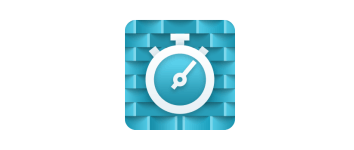
PC のクリーンアップ・最適化・チューニングができるオールインワンの PC 最適化ソフト。PCのパフォーマンスを向上させ、クリーンでエラーのない状態に保つことができます。
Auslogics BoostSpeed の概要
Auslogics BoostSpeed は、システムパフォーマンスのボトルネックやスローダウンの原因になるディスク断片化を解消し、ディスクを最適化することができるハードディスクデフラグソフトです。
Auslogics BoostSpeed の機能
Auslogics BoostSpeed で利用可能な主な機能は次のとおりです。
| 項目 | 概要 |
|---|---|
| ワンクリックスキャナ | ディスク領域/安定性/パフォーマンスの最適化 |
| クリーンアップ | ディスククリーンアップ レジストリクリーンアップ |
| 最適化 | ハードディスクデフラグ |
| 保護 | ブラウザやシステムのトレース(履歴や痕跡)を削除 |
| メンテナンス | システム設定をチューニング |
ワンクリックでディスククリーンアップ&最適化
Auslogics BoostSpeed の「ワンクリックスキャナ」では、ワンクリックでシステムの不要なジャンクファイルを削除してディスク領域を確保し、不具合を起こす可能性がある項目を削除してシステムの安定性を保ち、システム設定を最適化してパフォーマンスを向上させることができます。
削除や最適化を行う項目は好みにカスタマイズ可能です。
複数のクリーンアップ機能
「クリーンアップ」のカテゴリでは、ディスククリーンアップのほかに、無効なレジストリを削除するレジストリクリーナーや、重複ファイルを検索して削除するツール、ドライブ上の空フォルダを検索して削除するツールが利用できます。
また、「Windows Slimmer」ツールを使うと、Windows アップデートファイルや古くなったライブラリなどのシステム内の不要なファイルを削除できます。
システムメンテナンスと保護機能
「メンテナンス」はシステムの設定をチューニングする機能で、パフォーマンスや安定性やセキュリティの問題を解決したり、インターネットの設定を最適化して PC 全体を高速化/安定化する機能です。
「保護」機能は、ウェブブラウザでインターネットを使用した痕跡や、アプリケーションの活動の痕跡、システム内の個人情報の痕跡などの活動履歴を一括削除できます。
ツール
Auslogics BoostSpeed では、上で説明したものを含め、以下のさまざまなツールを利用できます。
・Disk Defrag(ディスクデフラグ)
・Startup Manager(スタートアップ管理)
・Manual Internet Optimizer(インターネットの設定をチューニング)
・Disk Explorer(ディスクを閲覧)
・Disk Doctor(ディスクのエラーの修復)
・Duplicate File Finder(重複ファイル検索)
・File Recovery(ファイルを復元)
・File Shredder(ファイルを消去)
・Free Space Wiper(空き領域のデータを消去)
・System Information(システム情報を表示)
・Task Manager(タスクマネージャ)
・Service Manager(サービスを管理)
・Locked Files Manager(ロックされたファイルを解除)
・Tweak Manager(Windows の設定変更)
・Uninstall Manager(プログラムの削除)
・Registry Cleaner(レジストリクリーナー)
・Registry Search(レジストリ検索)
・Registry Defrag(レジストリデフラグ)
・Windows Slimmer(WIndows の不要ファイル削除)
・Deep Disk Cleaner(ディスククリーナー)
・Empty Folder Cleaner(空フォルダクリーナー)
機能豊富なPC 最適化ソフト
Auslogics BoostSpeed は、コンピュータの速度を向上させるさまざまな機能を利用できるソフトウェアで、システムのほぼすべての部分に関するツールを利用できるのが特徴です。
機能
- ディスククリーンアップ
- レジストリクリーナー
- ディスクデフラグ
- システム設定の最適化
- さまざまなツール(スタートアップ管理/サービス管理/重複ファイル検索/ディスクドクターなど)
無料版で制限されている機能:
- 高度なクリーンアップ
- メモリ最適化
- スケジュール機能
- そのほかのツール
仕様
使い方
インストール
1.インストールする
インストーラを実行するとインストール画面になります。
- インストールの設定をするために「カスタムインストール」をクリックします。

- インストール場所とショートカットアイコン、起動の設定を確認します。Auslogics に情報を送信したくない場合は「サービス向上に協力のため匿名で情報を送信」のチェックを外します。
- [同意してインストール]をクリックします。
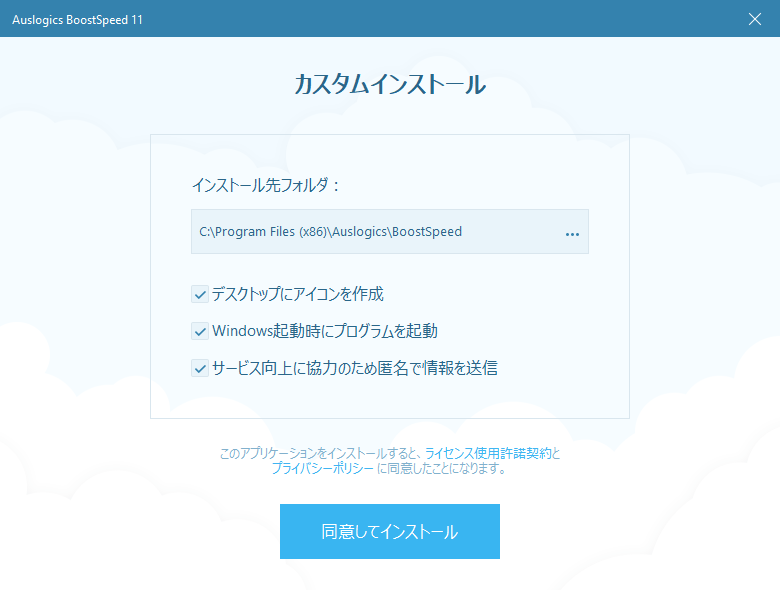
- インストールが完了しました。
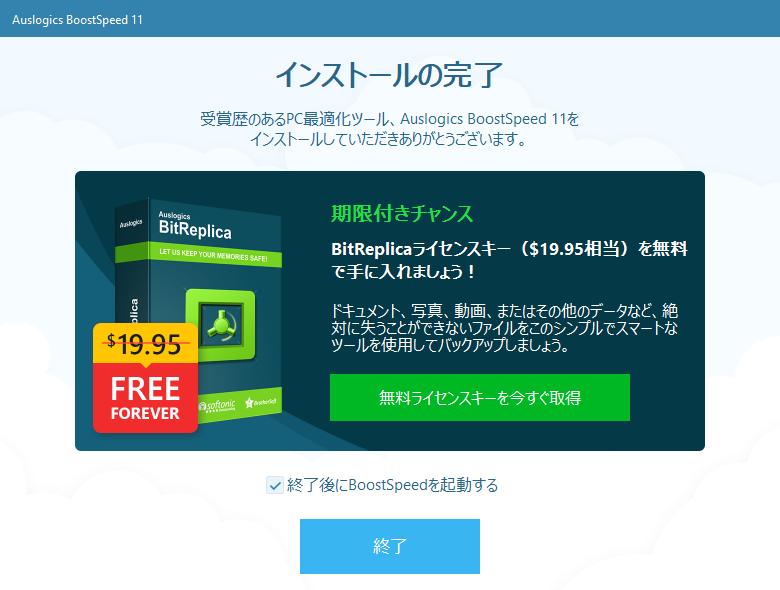
ダッシュボード/ワンクリックスキャナ
1.ダッシュボード
- ダッシューボートでは、システムやライセンスなどの全体的な状態が表示されます。
2.ワンクリックスキャナ
- 「ワンクリックスキャナ」では、ディスククリーンアップとシステム設定の最適化ができます。
- 左の「ディスク領域」「安定性」「パフォーマンス」の項目をクリックすると、クリーンアップや最適化する項目を確認/選択できます。
- 右下の[すべてスキャン]ボタンをクリックすると、すべての項目がスキャンされ、最適化可能な詳細情報が表示されます。
- [すべての問題を解決]ボタンをクリックすると、クリーンアップと最適化が実行されます。
クリーンアップ
1.クリーンアップ
- 「クリーンアップ」では、「ディスククリーンアップ」や「重複ファイルの検索」「空フォルダのクリーナー」などの機能が利用できます。
2.ディープディスククリーナー
「ディープディスククリーナー」ボタンををクリックすると、システム内の不要ファイルをクリーンアップできます。
- スキャン後、下の[クリーンアップ]ボタンをクリックすると、チェックされたファイルを削除できます。
3.レジストリクリーナー
「レジストリ項目を一掃」または「ツール」>「Registry Cleaner」をクリックすると、不要なレジストリを削除できるレジストリクリーナーの画面が開きます。
- [今すぐスキャン]ボタンをクリックすると、レジストリがスキャンされます。
- スキャンすると検出された不要なレジストリが表示されます。[解決]ボタンをクリックするとレジストリはクリーンアップされます。
最適化
1.最適化
「最適化」では、主にハードディスクのデフラグができます。
- [選択したドライブをデフラグ]をクリックすると、デフラグを開始できます。
- [デフラグ]ボタンをクリックするとデフラグを開始します。[▼]をクリックしてそのほかのオプションを実行することもできます。
保護
1.保護
「保護」では、ブラウザやシステム上のトレース(履歴や痕跡)をクリーンアップできます。
- [今すぐスキャン]ボタンをクリックするとスキャンを開始します。
- スキャンすると残っている痕跡の数が表示されます。下の[全ての脅威を修復]ボタンをクリックするとクリーンアップされます。
メンテナンス
1.メンテナンス
「メンテナンス」では、システム設定をチューニングしてパフォーマンスやセキュリティを向上できます。
- [今すぐスキャン]ボタンをクリックするとスキャンを開始します。
- スキャンが完了するとチューニングされる項目が表示されます。[選択した調整を全て適用]ボタンを押すと設定が適用されます。
ツール
1.ツール
「ツール」では、上で紹介した機能を含んだ、さまざまな機能を利用できます。
- 左上の「ツール」メニューからも利用できます。

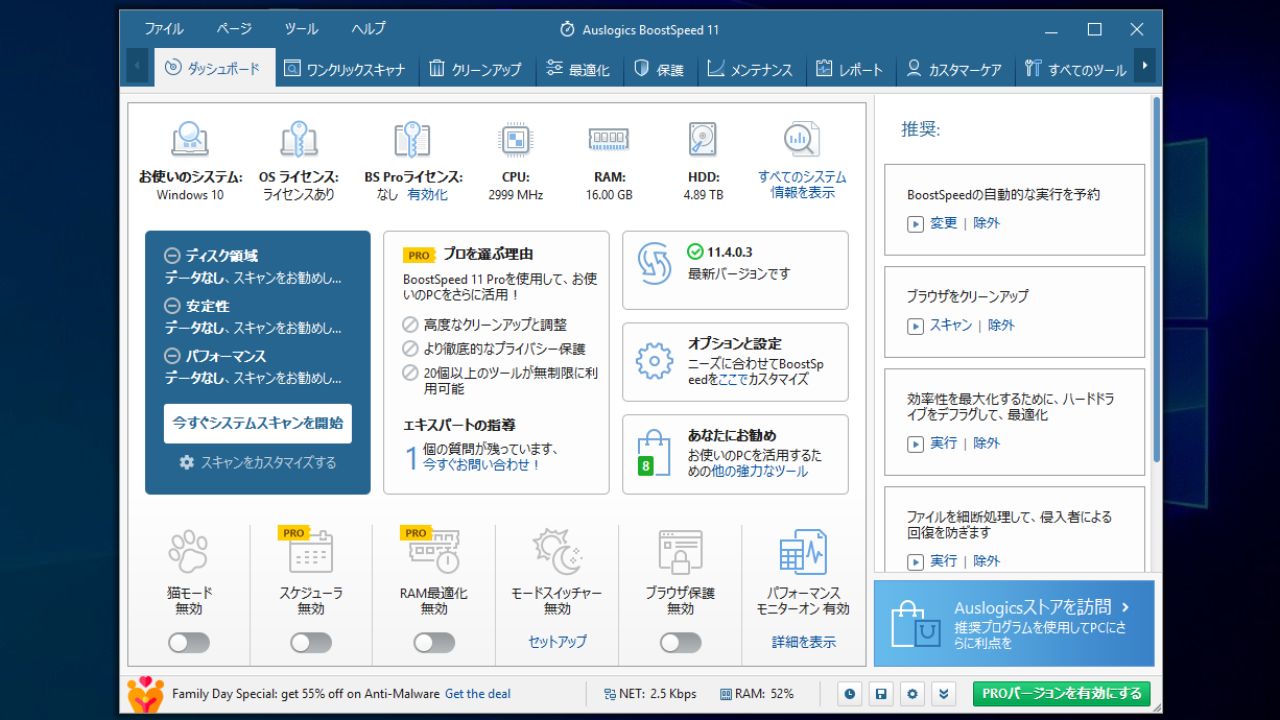
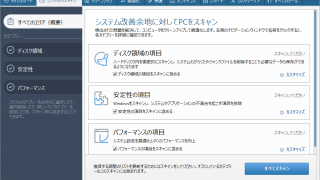
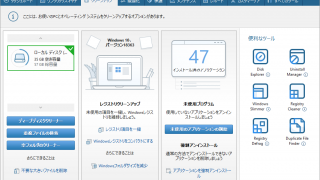
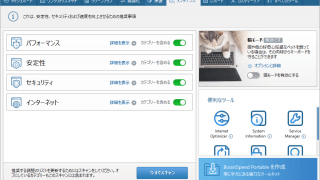
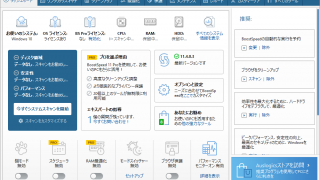
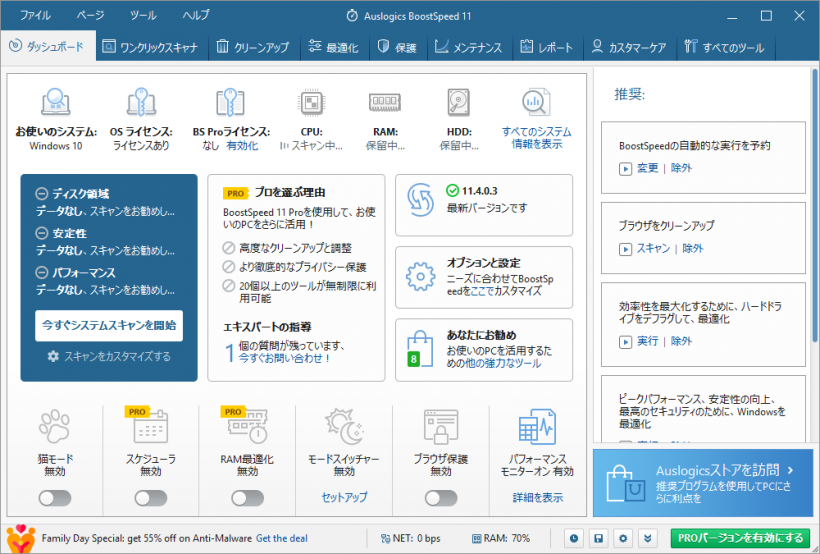
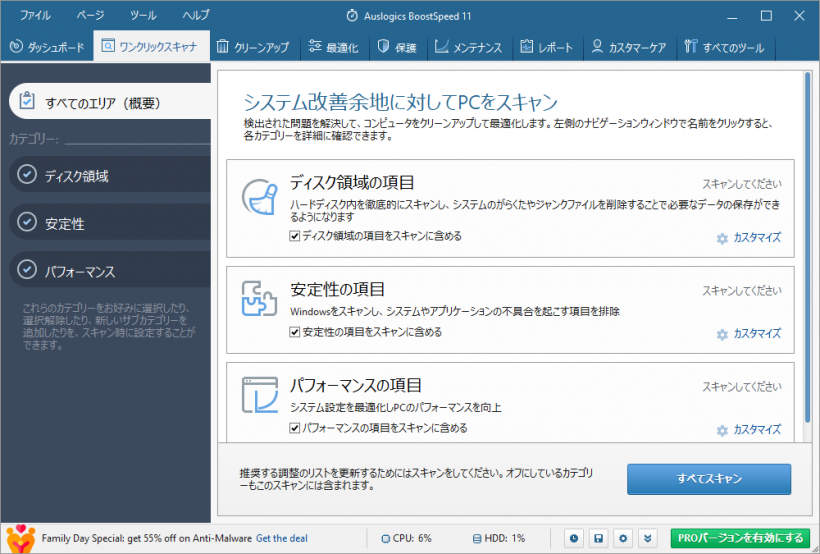
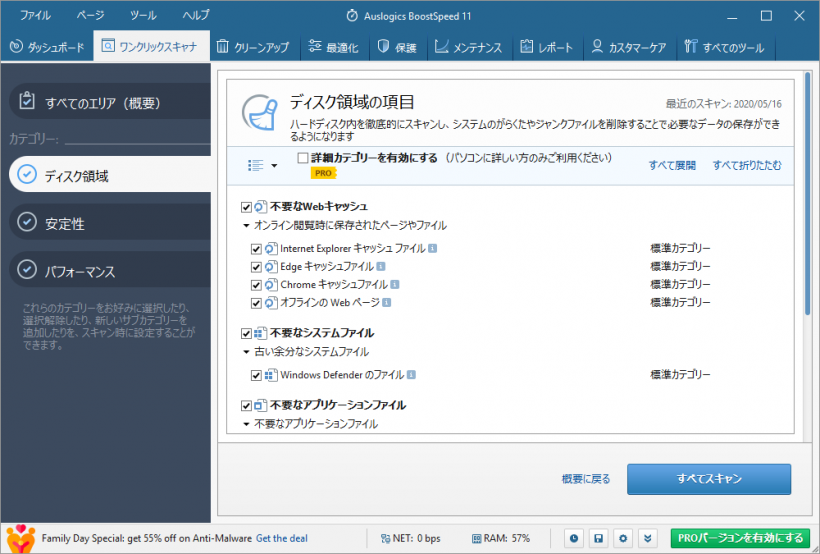
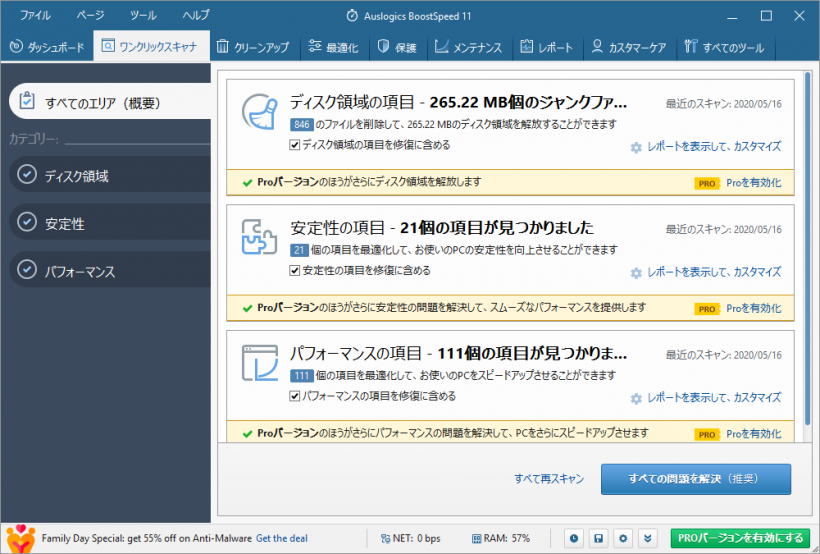
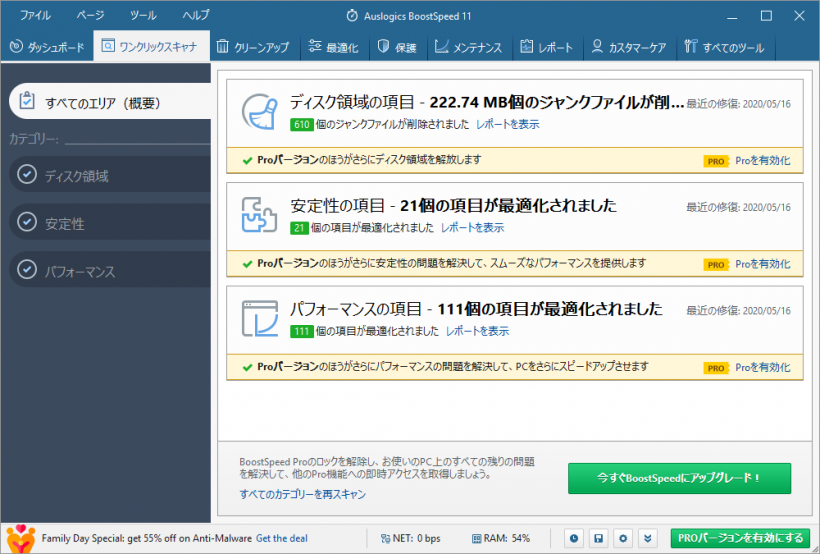
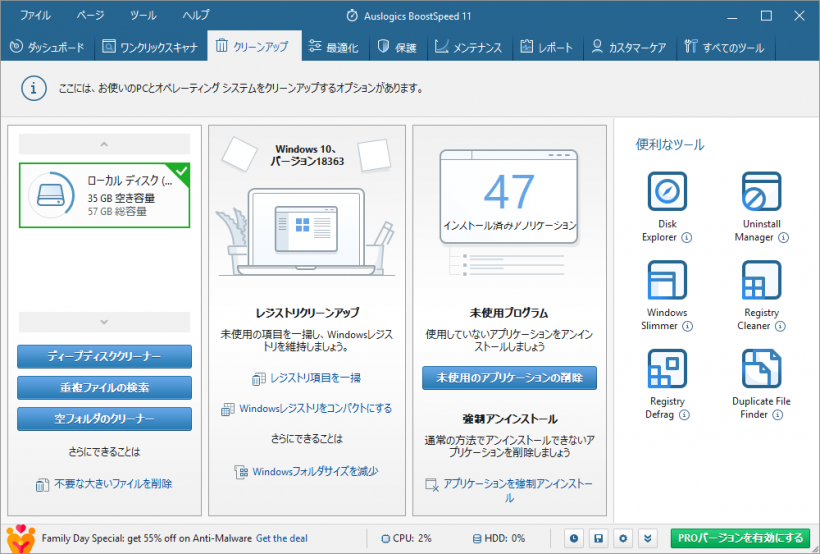
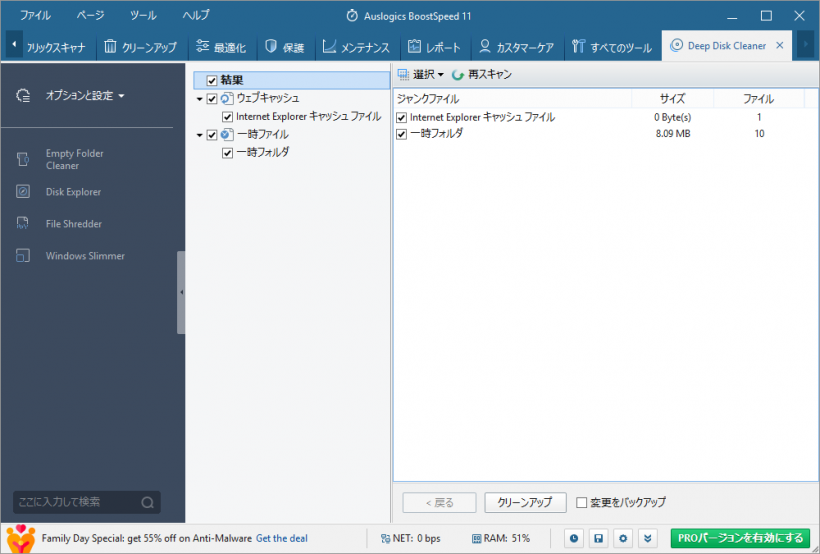
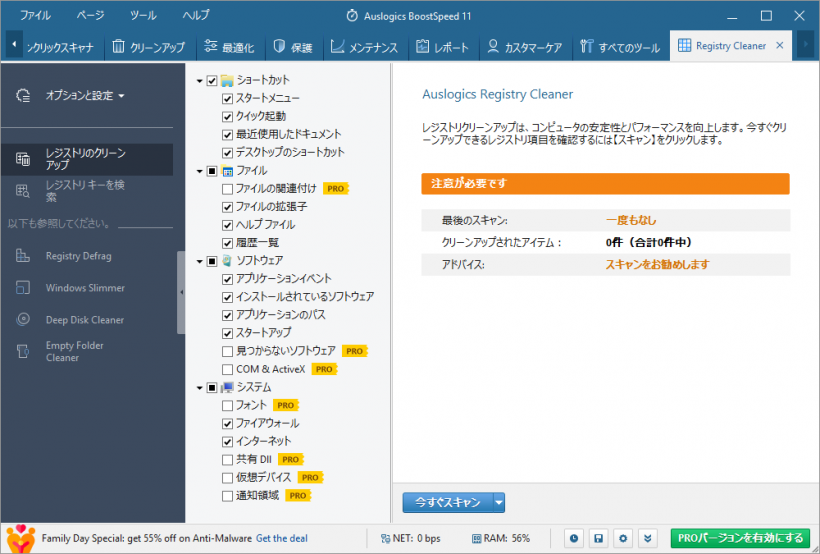
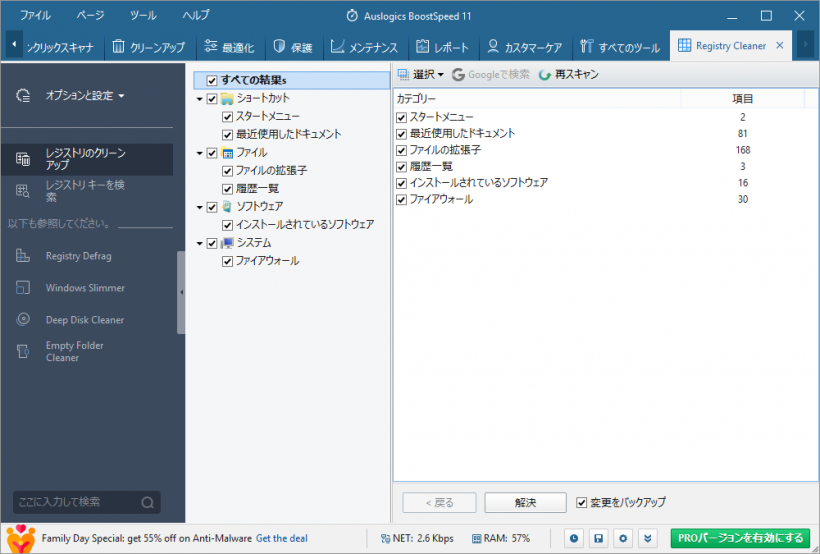
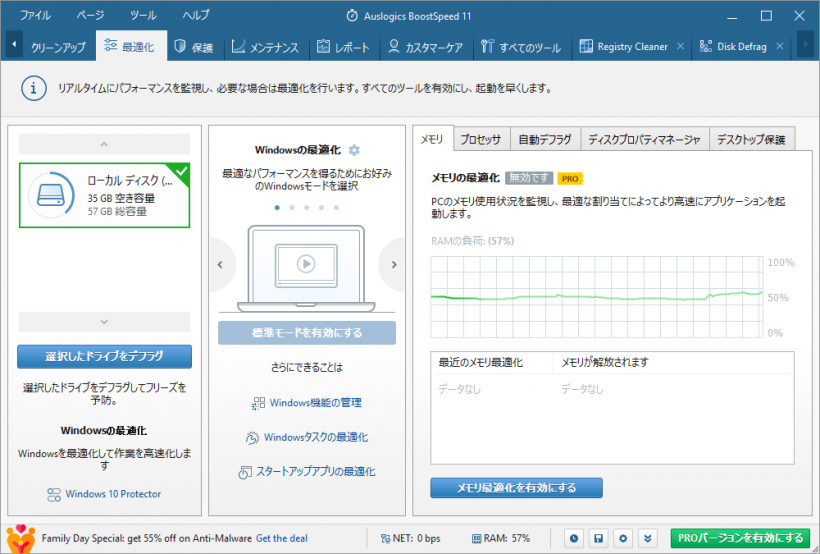
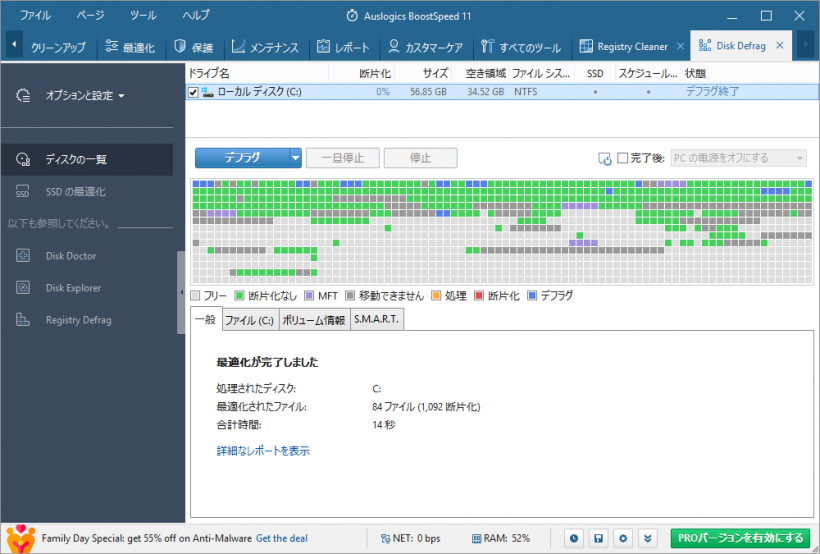
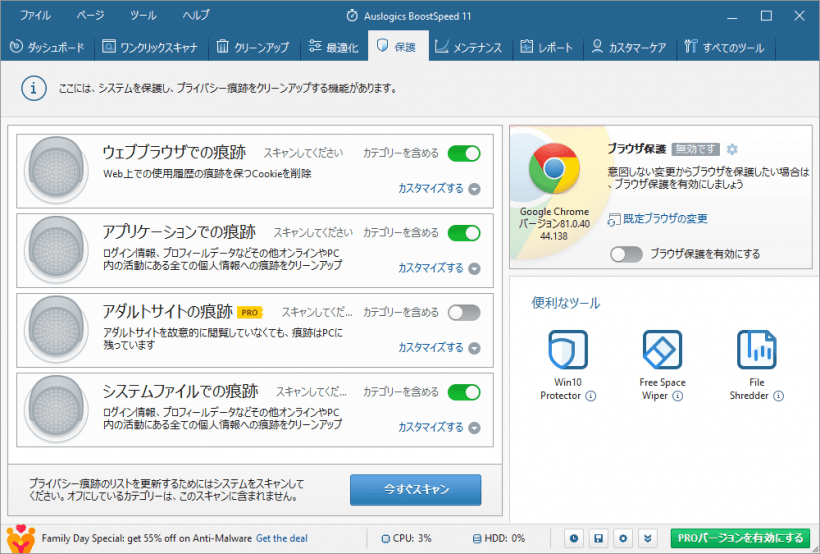
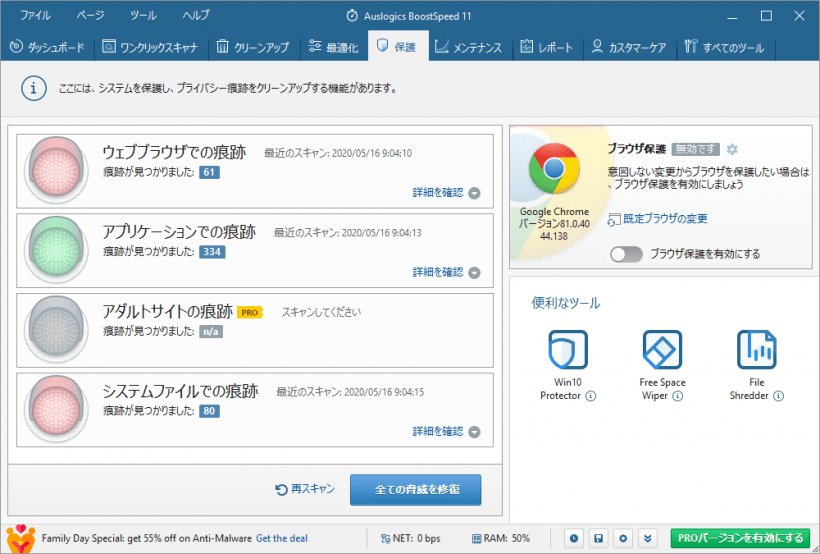
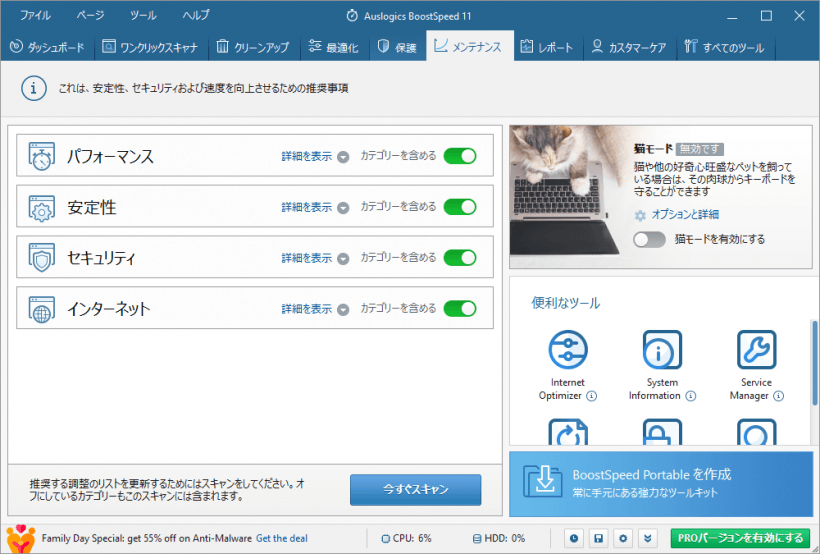
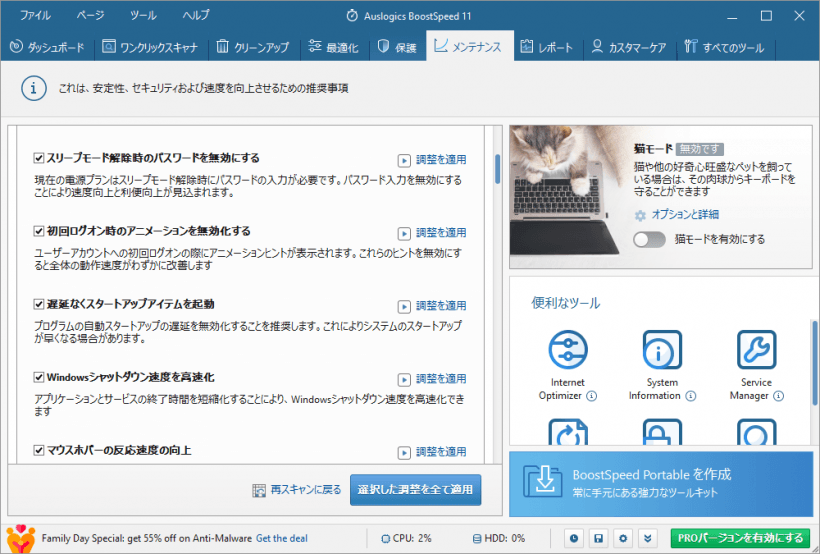
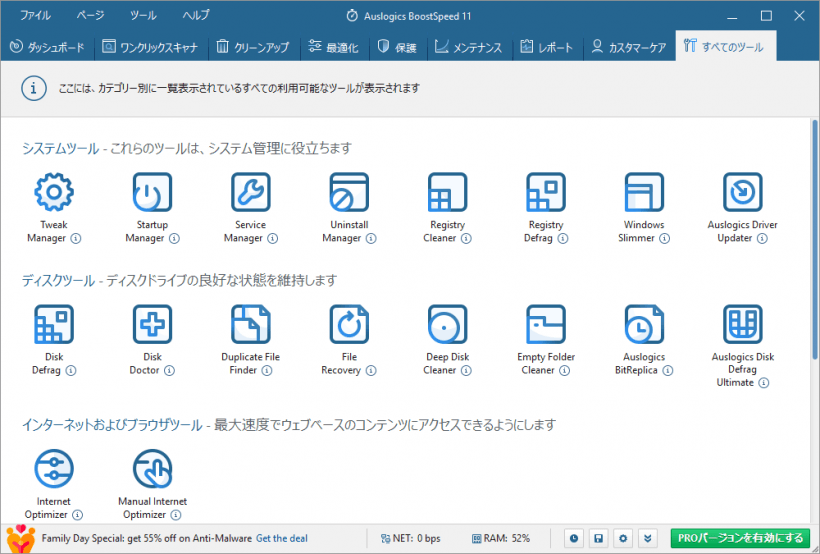
「ファイル」>「レスキューセンター」を選択すると、行った変更を復元する(元に戻す)ことができます。